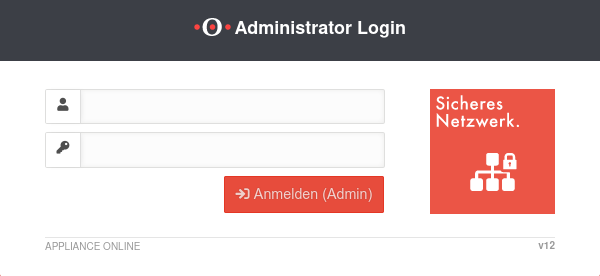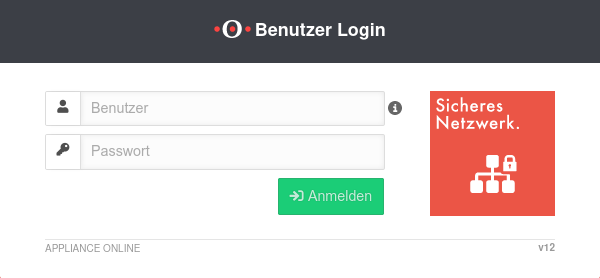|
|
| Zeile 2: |
Zeile 2: |
|
| |
|
| {{#vardefine:headerIcon|spicon-utm}} | | {{#vardefine:headerIcon|spicon-utm}} |
| {{Set_lang}}{{#vardefine:headerIcon|spicon-utm}}</div>{{DISPLAYTITLE: | | {{:UTM/Adminstration.lang}} |
| {{var | display
| |
| | Zugänge der UTM
| |
| | Accessions of the UTM }}
| |
| {{var | zugänge
| |
| | Zugangsmöglichkeiten zu einer UTM
| |
| | Access to an UTM }}
| |
| {{var | login--tastatur
| |
| | Tastatur und Bildschirm an der UTM
| |
| | Keyboard and screen on the UTM }}
| |
| {{var | login--teastatur--desc
| |
| | Über den eingebauten VGA-Anschluss und einen USB-Anschluss kann mit Monitor und Tastatur direkt auf die UTM zugegriffen werden.Werkseinstellung:
| |
| * Benutzername (Username) : admin
| |
| * Kennwort (Password): insecure
| |
| | The built-in VGA port and a USB port allow direct access to the UTM with monitor and keyboard:
| |
| * Username: admin
| |
| * Password: insecure }}
| |
| {{var | login--webinterface
| |
| | Webinterface
| |
| | web interface }}
| |
| {{var | login--webinterface--desc
| |
| | Aufruf des Webinterfaces über die IP-Adresse der UTM (Werkseinstellung: <nowiki>https://192.168.175.1</nowiki>) und den jeweiligen Port:
| |
| | Open the web interface via the IP address of the UTM (factory setting: <nowiki>https://192.168.175.1</nowiki>) and the according port }}
| |
| {{var | login--webinterface--admin
| |
| | Administrations-Interface
| |
| | Administration Interface }}
| |
| {{var | login--webinterface--admin--bild
| |
| | UTM_v11.8.7_Login-Admin.png
| |
| | UTM_v11.8.7_Login-Admin-en.png }}
| |
| {{var | login--webinterface--admin--desc
| |
| | * Administrations-Interface: Port 11115 (Werkseinstellung)</p><p>Einstellung im Menü {{Menu|Netzwerk|Servereinstellungen|Servereinstellungen}} <br>Kasten {{Kasten|Webserver}} {{b| Administration Webinterface Port: }} {{ic|11115|c|Anw=UTM}}</p>
| |
|
| |
|
| Werkseinstellung: https://192.168.175.1:11115
| |
| * Benutzername: admin
| |
| * Kennwort: insecure
| |
|
| |
|
| {{Hinweis|!|gelb}} Das Admin-Interface ist in den Werkseinstellungen nur über das '''interne Netz''' (eth1) erreichbar.<br> | | </div>{{Select_lang}}{{TOC2}} |
| Änderung unter Menü {{Menu|Netzwerk|Servereinstellungen|Administration| IP/ Netzwerk hinzufügen|+}}<br>
| | {{Header|03.2022| |
| oder per CLI:<br>
| | * {{#var:neu--Hinweis Well-knownPorts}} |
| {{code | name.firewall.local> manager new hostlist 192.0.192.192/32 }} | | |[[UTM/Adminstration_v11.8 | 11.8]] |
| | * Administration Web Interface: Port 11115 (Factory Default)</p><p>Setting in Menu {{Menu|Network|Appliance Settings|Appliance Settings}} <br>Box {{Kasten|Webserver}} {{b| Administration Webinterface Port: }} {{ic|11115|c|Anw=UTM}}</p>
| | }} |
|
| |
|
| Factory setting: https://192.168.175.1:11115
| |
| * Username: admin
| |
| * Password: insecure
| |
|
| |
| {{Hinweis|!|gelb}} In the factory settings, the admin interface is only accessible via the '''internal network'' (eth1).<br>
| |
| Change in menu {{Menu|Network|Appliance Settings|Administration|Add IP/ Network|+}}<br>
| |
| or via CLI:<br>
| |
| {{code | name.firewall.local> manager new hostlist 192.0.192.192/32 }} }}
| |
| {{var | login--webinterface--user
| |
| | User-Webinterface
| |
| | User-Webinterface }}
| |
| {{var | login--webinterface--user--bild
| |
| | UTM_v11.8.7_Login-User.png
| |
| | UTM_v11.8.7_Login-User-en.png }}
| |
| {{var | login--webinterface--user--desc
| |
| | * User Webinterface: Port 443 (Werkseinstellung)</p>
| |
| <p>Einstellung im Menü {{Menu|Netzwerk|Servereinstellungen|Servereinstellungen}} <br>
| |
| Kasten {{Kasten|Webserver}} {{b| User Webinterface Port: }} {{ic|443|c|Anw=UTM}}</p>
| |
|
| |
| Werkseinstellung: https://192.168.175.1:443<br>
| |
| {{Hinweis|! Hinweis:|gelb}} Damit das User-Interface überhaupt angezeigt wird, muss:
| |
| * ein Benutzer angelegt sein
| |
| * Der Benutzer muss Mitglied einer Gruppe sein, die über die Berechtigung {{ic|Userinterface|odd}} verfügt (siehe [[UTM/AUTH/Benutzerverwaltung | Benutzerverwaltung]])
| |
| * Erfolgt der Zugriff '''nicht''' aus dem Internen Netz (Zone '''internal''') wird eine Firewallregel oder eine implizite Regel benötigt {{Menu|Firewall|Implizite Regeln}} Abschnitt {{ic|Vpn}}
| |
| | * User web interface: Port 443 (factory setting)</p>
| |
| <p>Setting in menu {{Menu|Network|Appliance Settings|Appliance Settings}} <br>
| |
| Box {{Kasten|Webserver}} {{b| User Web Interface Port: }} {{ic|443|c|Anw=UTM}}</p>
| |
|
| |
| Factory setting: https://192.168.175.1:443<br>
| |
| {{Hinweis|! |gelb}} In order for the user interface to be displayed at all, must:
| |
| * A user must be created
| |
| * The user must be a member of a group that has the permission {{ic|Userinterface|odd}} (see [{{#var:host}}UTM/AUTH/Benutzerverwaltung User Management])
| |
| * If the access is '''not''' from the internal network (zone '''internal''') a firewall rule or an implicit rule is required {{Menu|Firewall|Implicit Rules}} Section {{ic|Vpn}} }}
| |
| {{var | cli-befehlsübersicht
| |
| | Befehlsübersicht [[UTM/EXTRAS/CLI | hier]].
| |
| | Command overview [[UTM/EXTRAS/CLI | here]]. }}
| |
| {{var | cli-befehlsübersicht--bild
| |
| | UTM_v11.8.7_CLI-Webinterface.png
| |
| | UTM_v11.8.7_CLI-Webinterface-en.png }}
| |
| {{var | cli-befehlsübersicht--desc
| |
| | Aufruf im Menü {{Menu|Extras|CLI}}
| |
| | Open in the menu {{Menu|Extras|CLI}} }}
| |
| {{var | ssh-desc
| |
| | Der Zugriff als Administrator ist auch per SSH möglich.<br>Mit dem SSH-Client unter Linux genügt das Kommando ssh benutzer@<IP-Adresse><br><br>Weitere Hinweise im Artikel über den [[UTM/AUTH/SSH | SSH-Zugang]].
| |
| | Access as an administrator is also possible via SSH.<br>With the SSH client under Linux, the command ssh user@<IP address><br><br> Further notes in the article about [[UTM/AUTH/SSH | access with SSH]] is sufficient. }}
| |
| {{var | ssh--root--desc
| |
| | Benutzer mit root-Berechtigung gelangen direkt auf die Linux-Konsole der UTM.<br>Der Aufruf des {{hoover|CLI|Command Line Interface}} erfolgt mit dem Befehl {{code|spcli}}.<br>Root-Berechtigung erhalten
| |
| * [[UTM/AUTH/Benutzerverwaltung#Support-Benutzer | Support-User]], sofern das beim Erstellen mit angegeben wurde
| |
| * Benutzer mit dem [[UTM/AUTH/Benutzerverwaltung#root-Benutzer | Benutzernamen ''root'']] und Mitgliedschaft in einer Gruppe mit ''Administrator-''Berechtigung
| |
| | Users with root permission get directly to the Linux console of the UTM.<br>Call {{hoover|CLI|Command Line Interface}} with the command {{code|spcli}}. <br>Root permission is given to
| |
| * [{{#var:host}}UTM/AUTH/Benutzerverwaltung#Support-Benutzer Support-User], if it was specified when creating
| |
| * Users with the [{{#var:host}}UTM/AUTH/Benutzerverwaltung#root-Benutzer user name ''root'' ] and membership of a group with ''Administrator'' permission }}
| |
| {{var | seriell
| |
| | Serielle Schnittstelle
| |
| | Serial interface }}
| |
| {{var | seriell--desc
| |
| | Bei der Verwendung der seriellen Schnittstelle wird die Verbindung mit einem geeigneten Programm hergestellt, Unter Windows z.B. ''Putty'' ( ) unter Linux z.B. ''Minicom''<br>
| |
|
| |
| Es sind folgende Einstellungen zu verwenden:
| |
| * 38400 baud (für das CLI)
| |
| * 115200 Baud (für das Bios)
| |
| * 8 Datenbits
| |
| * 1 Stoppbit
| |
| * Kein Parity/ Handshake
| |
| | The following settings must be used to use the serial interface:
| |
| * 38400 baud (for CLI)
| |
| * 115200 baud (for Bios)
| |
| * 8 data bits
| |
| * 1 stop bit
| |
| * No parity/handshake }}
| |
| {{var | minicom--einblenden
| |
| | Verbindung mit Minicom unter Linux
| |
| | Connection with Minicom under Linux }}
| |
| {{var | minicom--ausblenden
| |
| | Anleitung Minicom ausblenden
| |
| | Hide instructions Minicom }}
| |
| {{var | minicom--desc
| |
| | de=<br>
| |
| * Start der Konsole
| |
| * Bezeichnung der seriellen Schnittstelle feststellen: {{code| dmesg <nowiki>|</nowiki> grep tty }}
| |
| * Anschluss des seriellen Kabels
| |
| * Start von minicom mit {{code|sudo minicom}}<br>
| |
| * Konfiguration der Schnittstelle:
| |
| ** <i class="key">Str</i> <i class="key">A</i> <i class="key">O</i> <i class="key">↓</i> <small>2x</small> (Einstellungen zum seriellen Anschluss) <i class="key">Enter</i>
| |
| ** <i class="key">A</i> Bezeichnung der Schnittstelle anpassen<br>
| |
| ** <i class="key">E</i> Bps / Par/Bit anpassen
| |
| ** <i class="key">D</i> Geschwindigkeit der Schnittstelle anpassen
| |
| ** <i class="key">W</i> 1 Stopbit setzen
| |
| ** <i class="key">Q</i> 8 Datenbits
| |
| ** ggf. weitere Parameter anpassen
| |
| ** <i class="key">Enter</i> <small>(2x)</small> verlassen des Menüs
| |
| ** <i class="key">↓</i> <small>(5x)</small> <i class="key">Enter</i> Verlassen
| |
| * Es erscheint in der Konsole das Eingabefeld zum Login. <br>Nach erfolgreicher Anmeldung steht das CLI zur Verfügung.<br><br>
| |
| |en=<br>
| |
| * Starting the console
| |
| * Determine the designation of the serial interface: {{code| dmesg <nowiki>|</nowiki> grep tty }}
| |
| * Connection of the serial cable
| |
| * Start minicom with {{code|sudo minicom}}<br>
| |
| * Configuration of the interface:
| |
| ** <i class="key">Str</i> <i class="key">A</i> <i class="key">O</i> <i class="key">↓</i> <small>2x</small> (serial port settings) <i class="key">Enter</i>
| |
| ** <i class="key">A</i> Adapt name of the interface<br>
| |
| ** <i class="key">E</i> Adjust Bps / Par/Bit
| |
| ** <i class="key">D</i> Adjust speed of the interface
| |
| ** <i class="key">W</i> 1 Set stop bit
| |
| ** <i class="key">Q</i> 8 data bits
| |
| ** Adjust further parameters if necessary
| |
| ** <i class="key">Enter</i> <small>(2x)</small> Exit the menu
| |
| ** <i class="key">↓</i><small>(5x)</small> <i class="key">Enter</i> Exit
| |
| * The input field for login appears in the console. <br>After successful login the CLI is available.<br><br> }}
| |
| {{var | putty--einblenden
| |
| | Verbindung mit Putty unter Windows
| |
| | Connection with Putty running under Windows }}
| |
| {{var | putty-ausblenden
| |
| | Anleitung Putty ausblenden
| |
| | Hide instruction Putty }}
| |
| {{var | putty--desc
| |
| | de=<br>
| |
| * {{b|Connection type:}} <span style="
| |
| border: 5px solid #3f9cd1;
| |
| border-radius: 15px;
| |
| width: 15px;
| |
| height: 15px;
| |
| display: inline-block;"></span> Serial
| |
| * {{b|Speed:}} 38400
| |
| * {{Button| Open}}
| |
| * Es öffnet sich ein Temrinalfenster zum Login.<br>Nach erfolgreicher Anmeldung steht das CLI zur Verfügung.
| |
| | en=<br>
| |
| * {{b|Connection type:}} <span style="
| |
| border: 5px solid #3f9cd1;
| |
| border-radius: 15px;
| |
| width: 15px;
| |
| height: 15px;
| |
| display: inline-block;"></span> Serial
| |
| * {{b|Speed:}} 38400
| |
| * {{Button| Open}}
| |
| * A temporary window opens for login.<br>After successful login the CLI is available. }}
| |
| {{var | neu--SSh-Supportuser
| |
| | Beschreibung Benutzer mit root-Berechtigung bei [[#SSH | SSH-Zugang]] ergänzt
| |
| | Description added user with root privileges for [[#SSH | SSH access]] }}
| |
| {{var |
| |
| |
| |
| | }}
| |
| {{var |
| |
| |
| |
| | }}
| |
|
| |
|
| |
|
| |
|
| |
| </div>{{DISPLAYTITLE: {{#var:display| Zugänge der UTM }} }}{{Select_lang}}{{TOC2}}
| |
|
| |
| <p>'''{{#var:zugänge| Zugangsmöglichkeiten zu einer UTM }} '''</p>
| |
|
| |
|
| |
| {{cl | {{#var:neu}} |
| |
| * {{#var:neu--SSh-Supportuser}} <small>(08.2020)</small>}}
| |
|
| |
|
| <br clear=all> | | <br clear=all> |
| Zeile 205: |
Zeile 16: |
| {{pt3 | UTM_v11.8.7_Login-direkt.png |hochkant=1.5}} | | {{pt3 | UTM_v11.8.7_Login-direkt.png |hochkant=1.5}} |
| <div class="einrücken"> | | <div class="einrücken"> |
| {{#var:login--teastatur--desc| Über den eingebauten VGA-Anschluss und einen USB-Anschluss kann mit Monitor und Tastatur direkt auf die UTM zugegriffen werden. | | {{#var:login--teastatur--desc}} |
| | |
| Werkseinstellung:
| |
| * Benutzername: admin
| |
| * Kennwort: insecure }}
| |
| </div> | | </div> |
| <br clear=all> | | <br clear=all> |
| Zeile 217: |
Zeile 24: |
|
| |
|
| <div class="einrücken"> | | <div class="einrücken"> |
| {{#var:login--webinterface--desc| Aufruf des Webinterfaces über die IP-Adresse der UTM (Werkseinstellung: <nowiki>https://192.168.175.1</nowiki>) und den jeweiligen Port: }} | | {{#var:login--webinterface--desc}} |
| | </div> |
|
| |
|
| </div>
| | ==== {{#var:login--webinterface--admin}} ==== |
| ==== {{#var:login--webinterface--admin| Administrations-Interface }} ==== | | {{pt3| {{#var:login--webinterface--admin--bild}} |hochkant=1.5 }} |
| {{pt3| {{#var:login--webinterface--admin--bild| UTM_v11.8.7_Login-Admin.png }} |hochkant=1.5 }} | |
| <div class="einrücken"> | | <div class="einrücken"> |
| <p> | | <p>{{#var:Port--webinterface--admin--desc}}{{:UTM/No-well-Known-Ports-for-Webinterface}}</p><br> |
| {{#var:login--webinterface--admin--desc| * Administrations-Interface: Port 11115 (Werkseinstellung)</p> | | <p>{{#var:login--webinterface--admin--desc}}</p> |
| | |
| <p>Einstellung im Menü {{Menu|Netzwerk|Servereinstellungen|Servereinstellungen}} <br>
| |
| Kasten {{Kasten|Webserver}} {{b| Administration Webinterface Port: }} {{ic|11115|c|Anw=UTM}}</p>
| |
| | |
| Werkseinstellung: https://192.168.175.1:11115
| |
| * Benutzername: admin
| |
| * Kennwort: insecure
| |
| | |
| {{Hinweis|!|gelb}} Das Admin-Interface ist in den Werkseinstellungen nur über das '''interne Netz''' (eth1) erreichbar.<br>
| |
| Änderung unter Menü {{Menu|Netzwerk|Servereinstellungen|Administration| IP/ Netzwerk hinzufügen|+}}<br>
| |
| oder per CLI:<br>
| |
| {{code | name.firewall.local> manager new hostlist 192.0.192.192/32 }} }}
| |
| </div> | | </div> |
| <br clear=all> | | <br clear=all> |